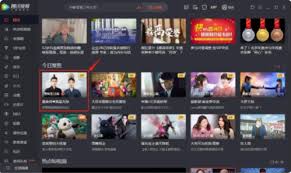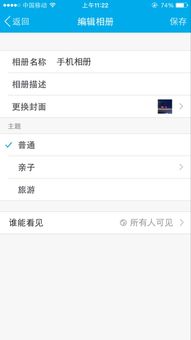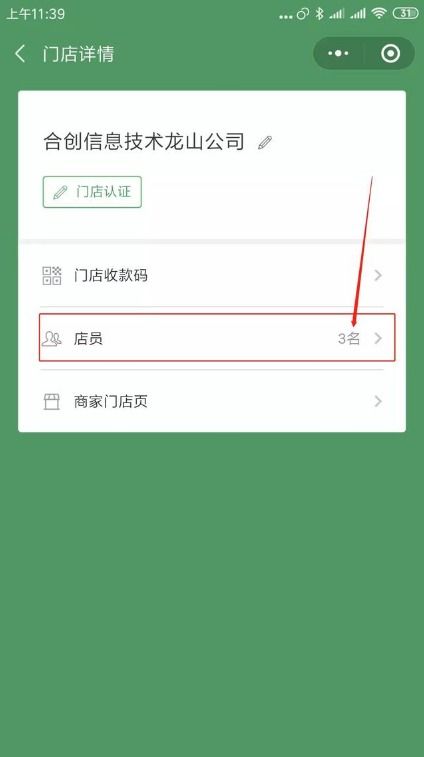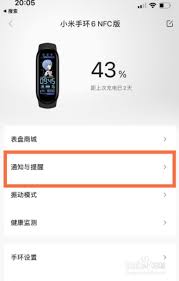时光小屋照片如何导出
在数字化时代,我们习惯用手机记录下生活中的点点滴滴,而时光小屋作为一款备受欢迎的照片管理应用,为我们提供了便捷的存储和分享功能。然而,有时我们可能需要将这些珍贵的照片导出到手机相册或其他设备中,以便随时查看或进行进一步处理。下面,我将从多个维度为大家介绍如何在时光小屋中导出照片。
一、单个照片导出方法
1. 打开时光小屋应用
首先,确保你已经在手机上安装了时光小屋应用,并成功登录了你的账号。
2. 选择照片
在时光小屋的首页或相册中,找到你想要导出的照片。点击进入该照片的详情页面。

3. 长按照片
在照片详情页面,长按你想要导出的照片。这时,屏幕下方会弹出一个操作菜单。
4. 选择下载
在操作菜单中,找到并点击“下载”选项。系统会显示“已下载到xxx”的提示,表示照片正在下载中。
5. 查看照片
下载完成后,你可以在手机相册中查看到刚刚导出的照片。
二、多个照片导出方法(批量导出)
1. 进入相册薄
在时光小屋的首页,找到并点击你想要导出的照片所在的相册薄。
2. 选择照片
进入相册薄后,点击右上角的“√”图标,进入照片选择页面。在这里,你可以通过勾选的方式选择多张照片进行导出。
3. 确认选择
选择完你想要导出的照片后,点击右上角的“完成”或类似的确认按钮。
4. 开始下载
系统会显示一个下载页面,你可以在这里确认选择的照片,并点击“下载”按钮开始批量导出。

5. 查看照片
下载完成后,你可以在手机相册中查看到刚刚批量导出的照片。
三、其他导出方式
除了上述直接下载的方式外,时光小屋还提供了其他几种导出照片的便捷方式:
1. 分享给朋友
在照片详情页面或选择页面,你可以点击右下角的三个点图标,在弹出的菜单中选择“分享”选项。然后,你可以选择通过社交媒体、邮件、短信等方式将照片分享给朋友。
2. 导出到电脑
如果你需要将照片导出到电脑中,可以先将手机与电脑通过数据线连接,然后在电脑上打开手机的文件管理器,找到时光小屋的存储路径,将照片复制到电脑中。
四、注意事项
1. 确保网络连接
在导出照片时,请确保你的手机已经连接到稳定的网络,以免下载失败或照片损坏。
2. 检查存储空间
在导出大量照片之前,请检查你的手机存储空间是否充足,以免因存储空间不足而导致导出失败。
3. 备份重要照片
为了避免照片丢失或损坏的风险,建议你在导出照片之前先对重要照片进行备份。
总之,时光小屋提供了多种便捷的照片导出方式,无论是单个照片还是批量照片导出都能轻松实现。希望以上介绍能帮助你更好地管理你的照片,并随时保留生活中的美好瞬间。
相关推荐
更多-
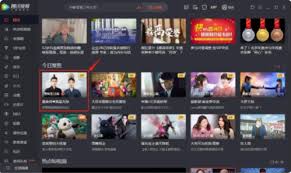
腾讯视频如何实现双人共看
2024-11-22
-

Win7如何设置开机启动项
2024-11-21
-
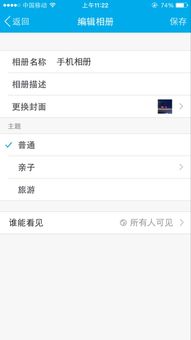
苹果手机如何调整相册访问权限
2024-11-21
-

iphone15是否支持双卡双待
2024-11-21
-

小米手机高风险应用禁止安装
2024-11-20
-

苹果手机充电发热是什么原因
2024-11-20
-
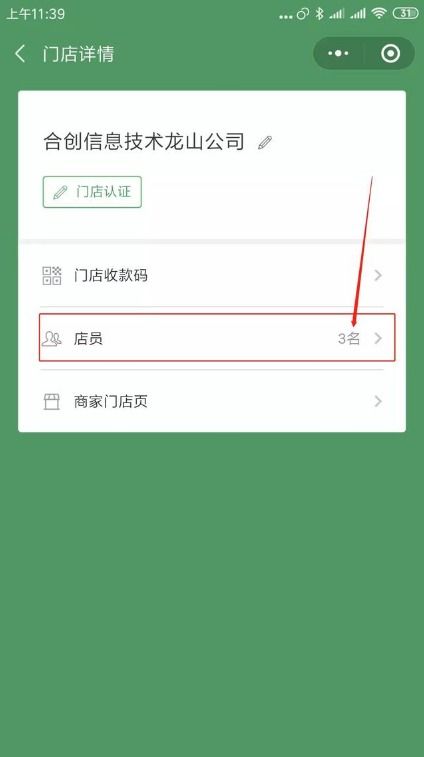
收款码如何绑定两个微信号
2024-11-19
-
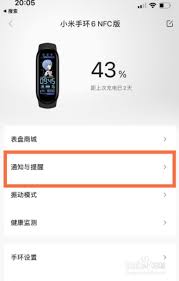
小米手环9如何开启微信通知
2024-11-19
相关游戏
更多CopyRight©2001年-2024年 浙ICP备2024085849号-3
ai7手游帮 All Rights Reserved
意见反馈